iMessage hat mehrere Effekte wie Bubble und Vollbild, die es zu einem der aufregendsten Messaging-Dienste machen. Eine superpraktische Option, die Sie vielleicht noch nicht bemerkt haben, ist die Reaktion auf eine iMessage mit Emoji-Ausdrücken. Apple nennt sie „Tapbacks“. Dies ähnelt dem Hinzufügen einer Reaktion auf Slack, Messenger, Instagram-Direktnachricht usw. Jetzt, da Sie eine Vorstellung von Emoji-Tapbacks in iMessage haben, möchte ich Ihnen kurz zeigen, wie man sie verwendet.
- Antworten auf eine iMessage mit Ausdrücken
- So ändern Sie das Emoji-Reaktions-Tapback auf iMessage
- So löschen Sie den Emoji-Reaktions-Tapback in iMessage
Antworten auf eine iMessage mit Ausdrücken
- Öffnen Sie die Nachrichten App und tippen Sie auf die gewünschte Konversation.
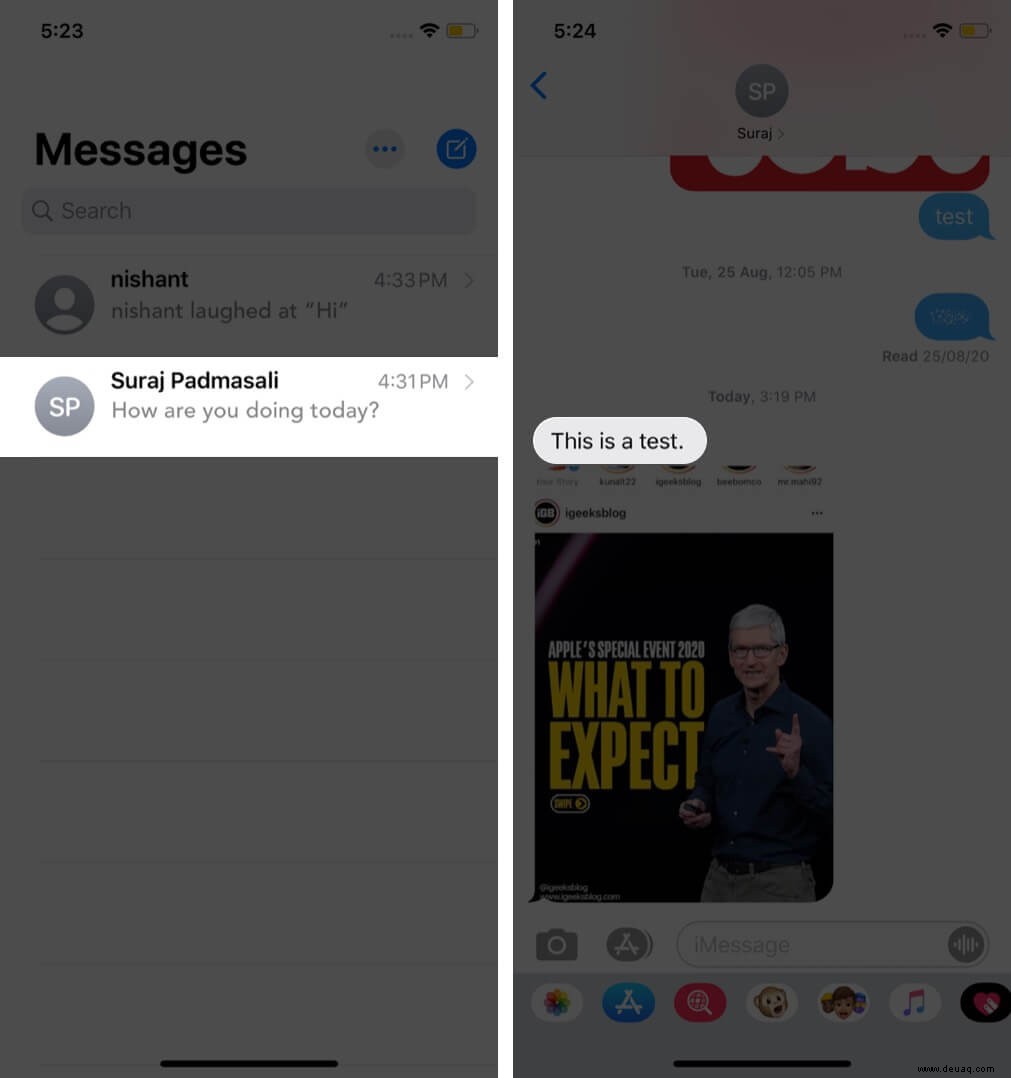
- Lange drücken auf eine Nachricht. Oben sehen Sie sechs Ausdrücke – Herz, Daumen hoch, Daumen runter, HAHA, Ausrufezeichen und Fragezeichen. Tippen Sie auf einen, um zu reagieren.
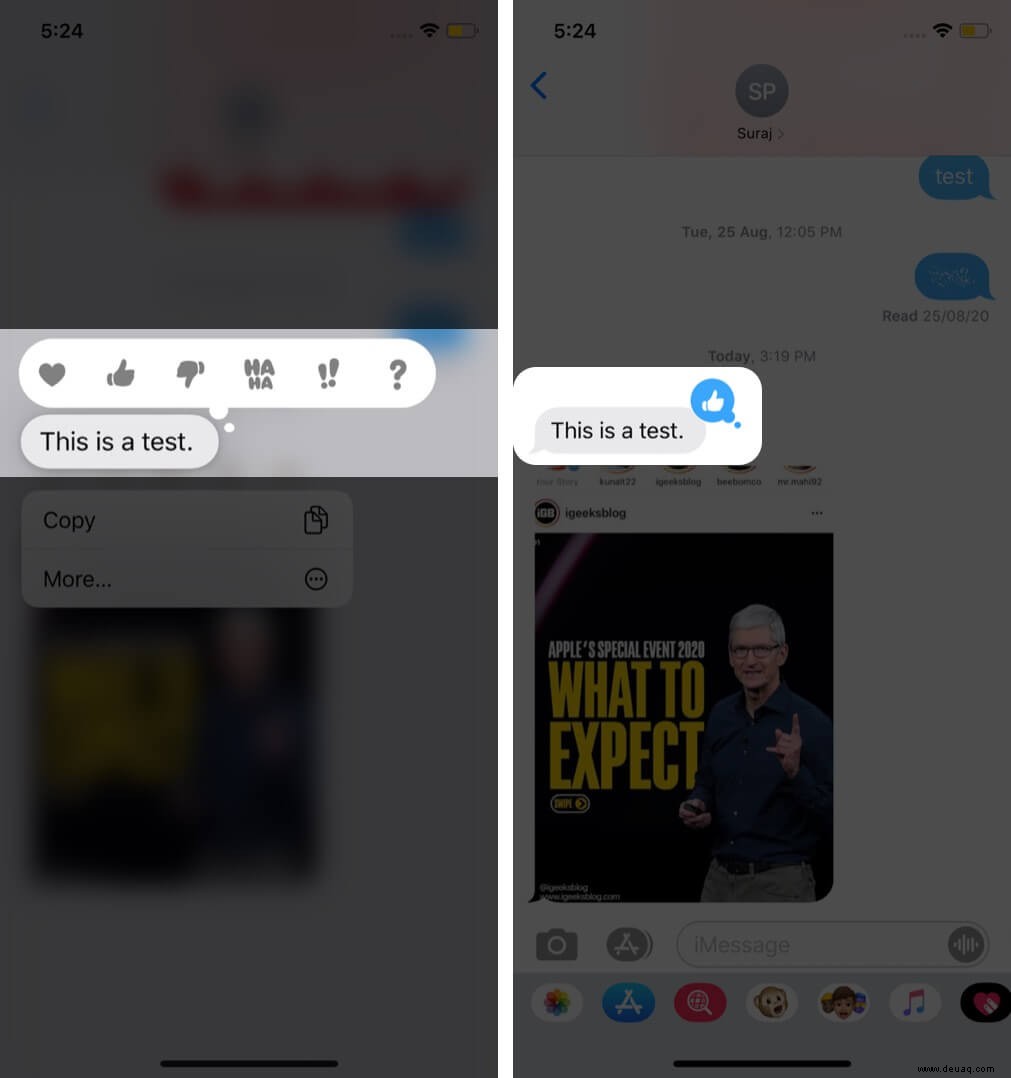
Der Empfänger erhält eine Benachrichtigung, dass Sie reagiert haben.
Hinweise:
- Obwohl es nicht viel Sinn macht, können Sie auch auf die von Ihnen gesendeten Nachrichten reagieren.
- Sie können nicht zwei oder mehr Reaktionen auf eine eingehende Nachricht haben. Aber Sie können die Nachricht, die Sie gesendet haben, verwenden. Seltsam oder interessant? Sie entscheiden!
- Sie können sogar auf eine normale SMS reagieren. Aber es wird als Text gesendet. Zum Beispiel „Gefällt mir Danke“, „Danke gelacht“ und so weiter. Da diese Ausdrücke als normale SMS versendet werden, sind sie kostenpflichtig. Und sogar außerhalb von iOS arbeiten. Siehe Screenshot unten.
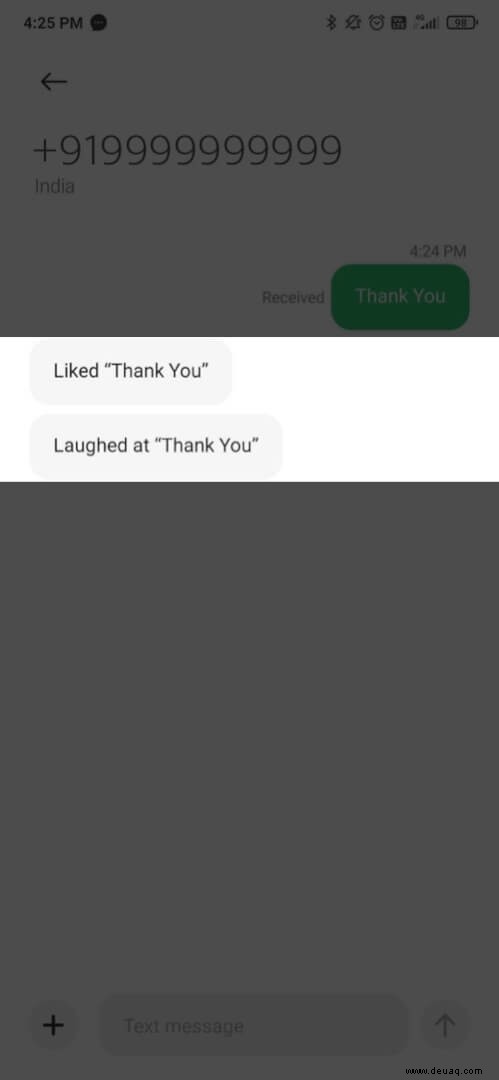
So ändern Sie die Emoji-Reaktion Tapback auf iMessage
- Öffnen Sie die Nachrichten app → Unterhaltung.
- Drücken Sie lange auf eine Nachricht, auf die Sie bereits reagiert haben.
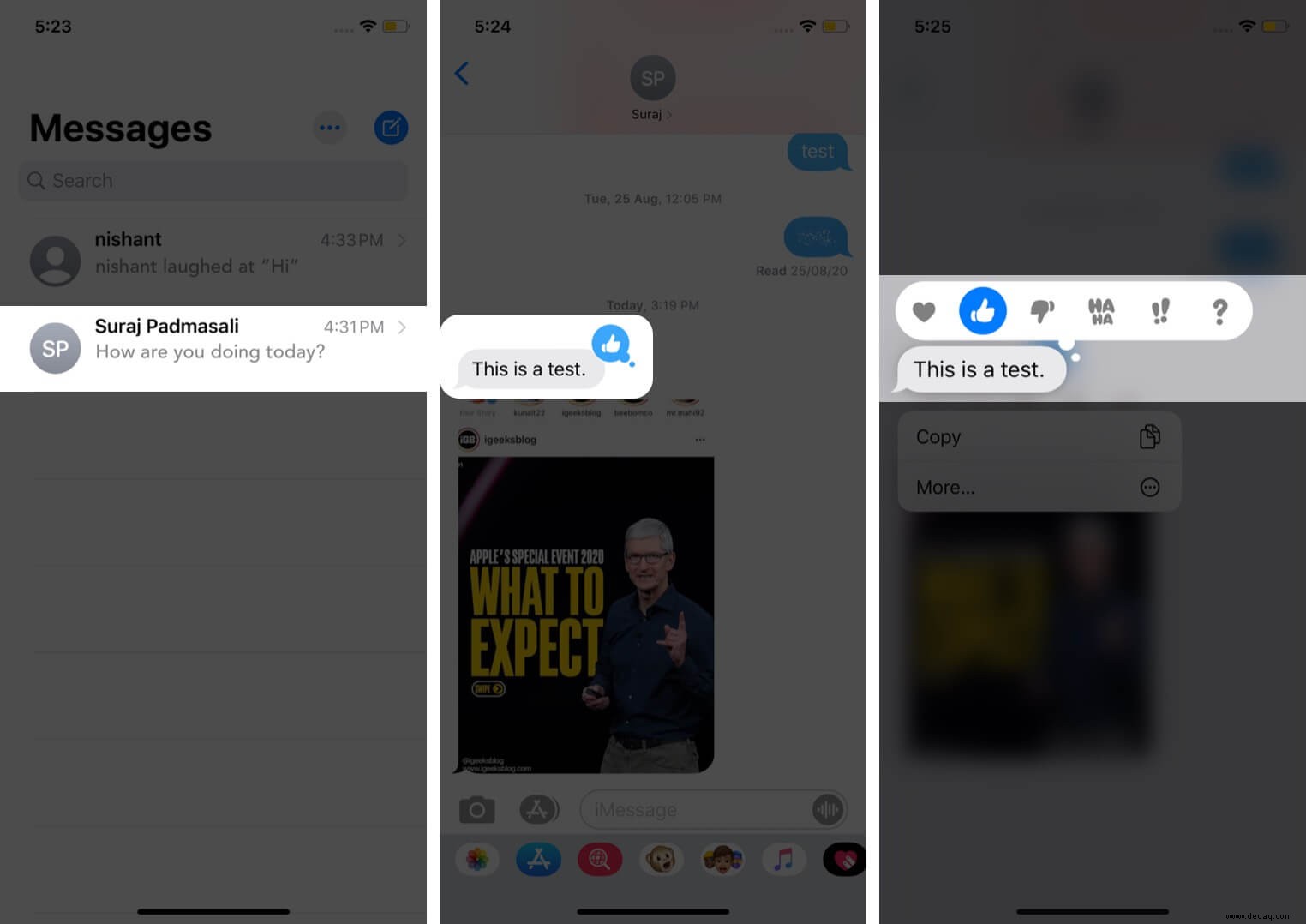
- Wählen Sie jetzt einen anderen Ausdruck.
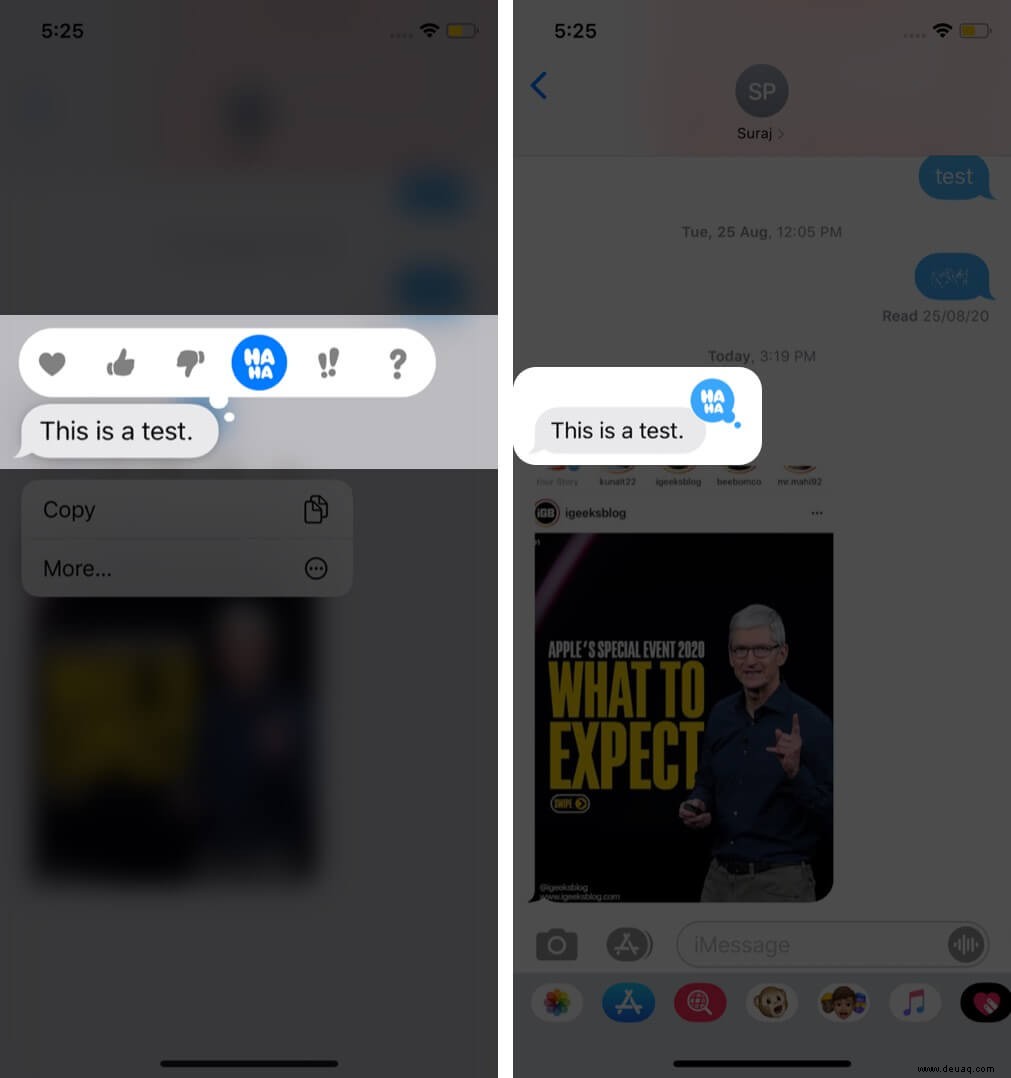
So löschen Sie das Emoji-Reaktions-Tapback in iMessage
- Tippen Sie auf eine Unterhaltung in der Nachrichten-App.
- Drücken Sie lange auf die Nachricht das hat schon deine reaktion.
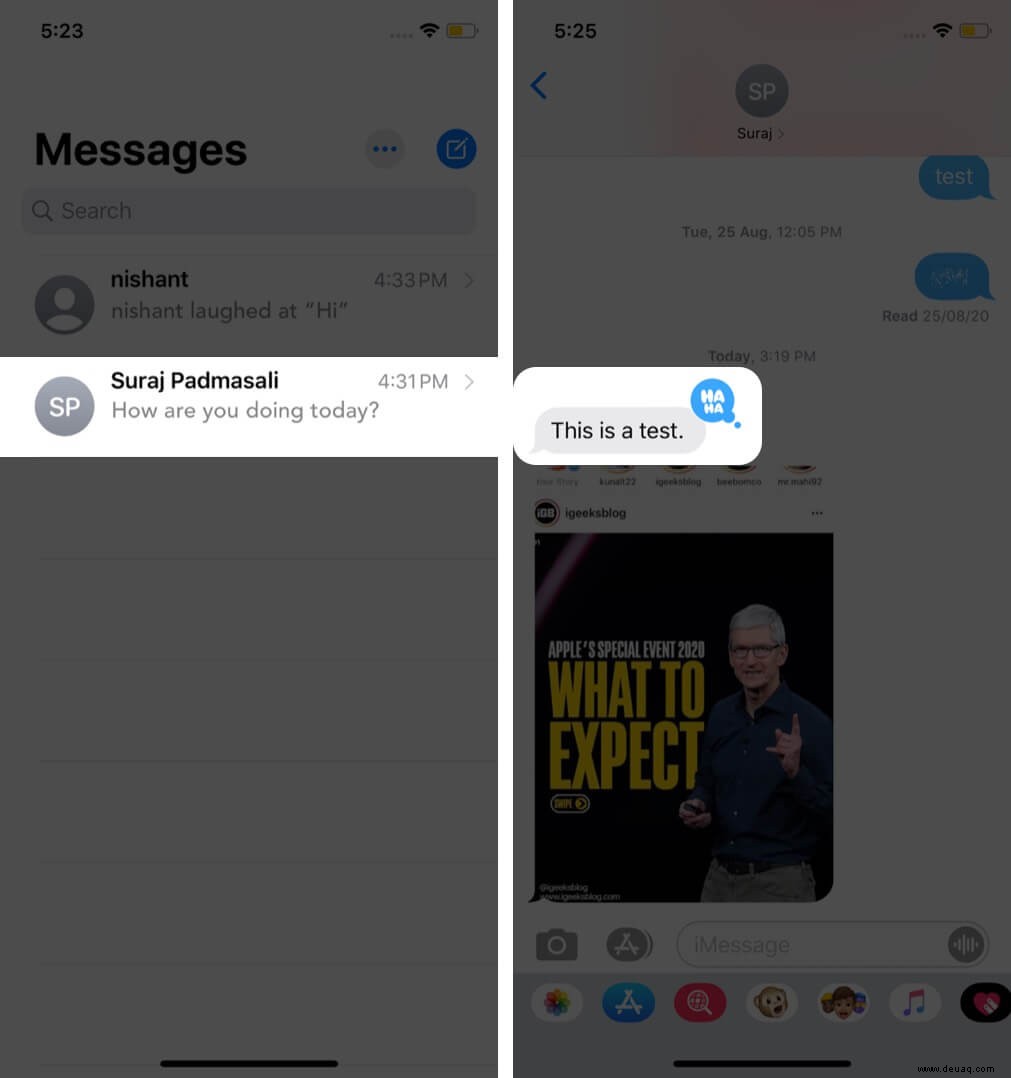
- Tippen Sie auf dieselbe Reaktion (blau hervorgehoben).
Die Emoji-Reaktion wurde erfolgreich gelöscht.
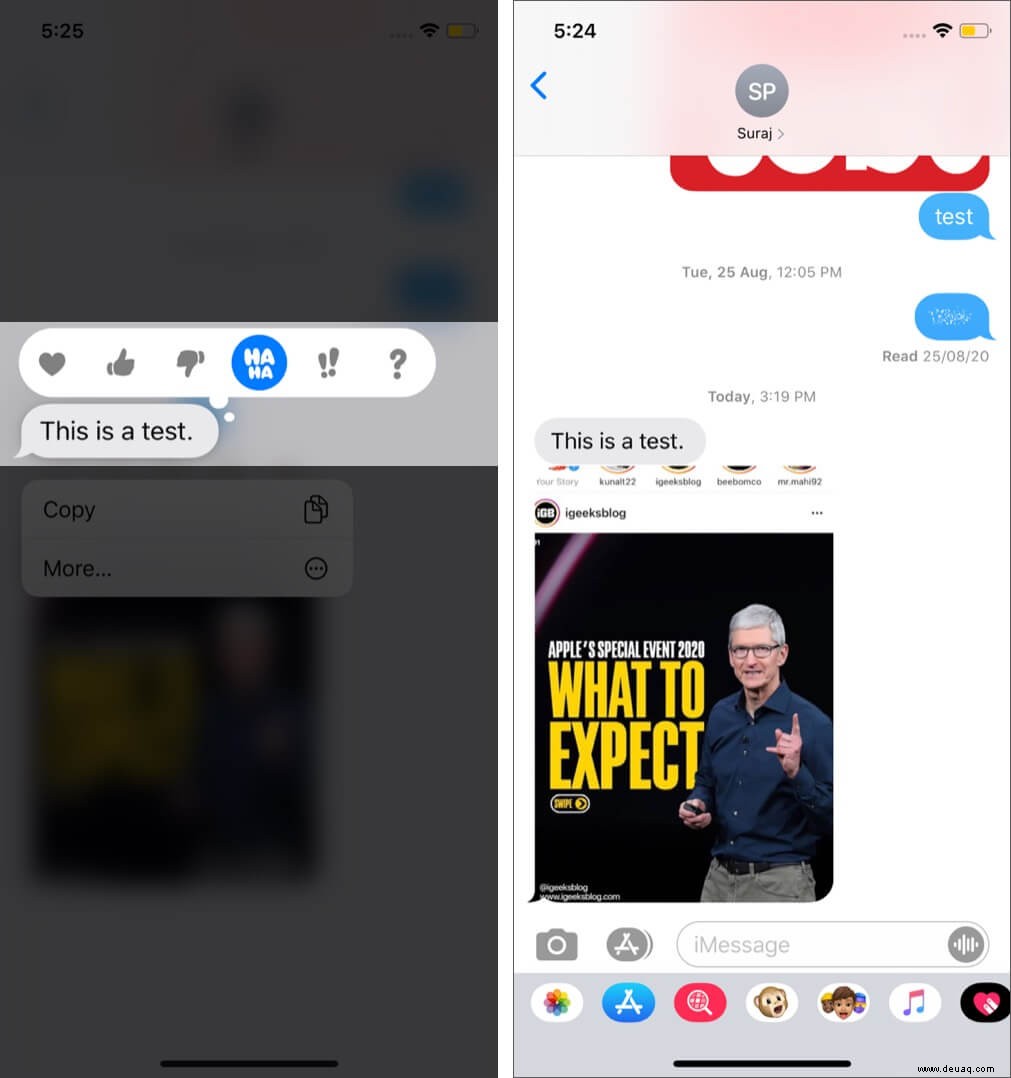
Abmeldung
Dies ist fast alles, was Sie über Tapbacks in der Nachrichten-App wissen müssen. Was halten Sie von dieser Option? Lassen Sie es uns in den Kommentaren unten wissen. Ich finde es tatsächlich praktisch. Oft geraten wir in Gesprächen in eine Sackgasse, und anstatt mit „Ok“ oder Emojis oder so etwas zu antworten, ist es einfach einfacher, mit einem Gesichtsausdruck zu reagieren. Ich mache das oft auf Slack und Instagram.
Da Sie hier sind, wäre es hilfreich, ein paar Minuten zu investieren und einige verwandte Inhalte zu überprüfen.
- So verwenden Sie Emoji auf Ihrem iPhone
- So verwenden Sie Emojis auf dem Mac
- Schritte zum Entfernen von Memoji-Aufklebern von der iPhone-Tastatur
- Die Emoji-Archive:Eine kurze Geschichte digitalisierter Ausdrücke